

作者: Nathan E. Malpass, 最新更新: 2017年4月28日
iPhone“iPhone”无法恢复。 发生未知错误 (21)。 如何解决这个问题 iTunes错误21 (iPhone错误21)?
在使用 iPhone 或 iOS 设备时,您可能会遇到一些麻烦的问题,这些问题可能会影响您的一天。 这可能包括意外物理损坏、软件问题或硬件故障。与所有设备一样,无论制造商是谁,都可能会突然发生不幸的错误。 Apple iOS 设备也不例外,其设计也并非完美无缺。 但是,不能将所有责任都归咎于制造商。
消费者对 iOS 设备的不当操作也可能带来问题。 因此,始终照顾好您的小工具很重要。话虽如此,今天我们将介绍由于处理不当或纯软件故障而可能在您的 iOS 设备中发生的软件错误。
这个常见的错误是 iTunes错误21.让我们更深入地研究此错误包含的内容,并找出解决方法。
在为 iOS 设备编写软件方面花费了数年时间,我们开发了一款易于使用且可以快速解决您的问题的 iOS 工具。
这是给你的提示: “下载“ FoneDog iOS系统恢复 轻松修复 iTunes 错误 21 和 iOS 设备上的任何其他系统错误。 如果您不想借助第三方软件的帮助而想自行修复,我们还在下面收集了一些常见的解决方案。
iOS系统恢复
修复各种iOS系统问题,如恢复模式,DFU模式,启动时的白屏循环等。
通过白色Apple徽标,黑屏,蓝屏,红屏将您的iOS设备恢复正常。
只修复你的iOS正常,完全没有数据丢失。
修复iTunes错误3600,错误9,错误14和各种iPhone错误代码
取消冻结您的iPhone,iPad和iPod touch。
免费下载
免费下载

第 1 部分:iTunes 上的 iPhone 错误 21 是什么?第 2 部分:是什么导致使用 iTunes 时发生错误 21? 第 3 部分:修复 iTunes 错误 21 的常见解决方案是什么第 4 部分:解决 iPhone 错误 21 的最简单、最有效的解决方案第 5 部分:观看视频指南以修复 iTunes 错误 21
错误 21 是您在尝试恢复或更新 iOS 设备(如 iPhone、iPad 或 iPod)时可能遇到的错误。 当您将 iOS 设备连接到 iTunes 时,它会被 ping 并弹出。
更详细地说,iTunes 正在检查固件文件(以 .IPSW 结尾的扩展名)的真实性,但“某事”导致它出错。
已识别的错误 21 的症状
1。 该“iTunes错误21” 显示通知框。
2. 出现后,程序崩溃。您的 Mac 或 PC 可能会完全崩溃。
3. 您的 Mac 或 PC 可能会在鼠标和键盘输入期间执行速度较慢、无响应或滞后。
4. 您的 Mac 或 PC 意外出现持续的短暂死机。
*注意这些症状中的任何一个,并在它们发生时准确地记录下来。
*您的 Mac 或 Windows PC 可能会或可能不会受到这些症状的影响,但始终注意并准备好使用稍后将介绍的方法。
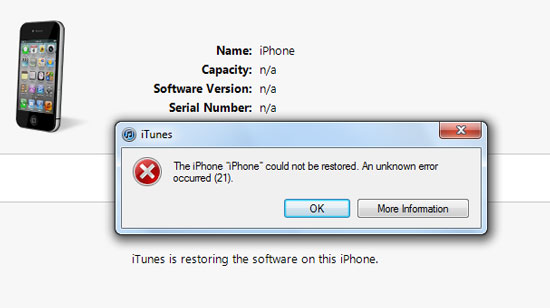
出现 iTunes 错误 21 的原因有多种,如此处所述。
虽然出现错误的原因可能有更多,但上面提到的是最常见的。
现在可能提出的问题是:“我该怎么办?”
不要惊慌,放松并继续阅读,因为我们现在将向您展示有关如何解决此问题的几种常见方法。
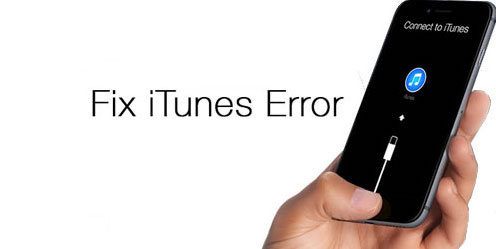
现在我们正在修复错误,请注意有多种方法可以解决此问题。 如前所述,出现错误的原因有多种,因此如果一种方法不起作用,请不要气馁,只需尝试其他方法即可! 以下是修复 iPhone 错误 21 的步骤。
有时,所需的修复可以像这样简单。 由于计算机延迟或 iOS 设备与计算机之间的连接中断导致文件损坏,可能需要简单重启。
继续断开您的 iOS 设备,关闭您的 iTunes 并重新启动它。 将您的 iOS 设备重新连接到 Mac 或 Windows PC,然后再次尝试更新或恢复。
如果那行得通,那么它可能是一个简单的计算机故障。 如果没有,请继续阅读下一个方法。
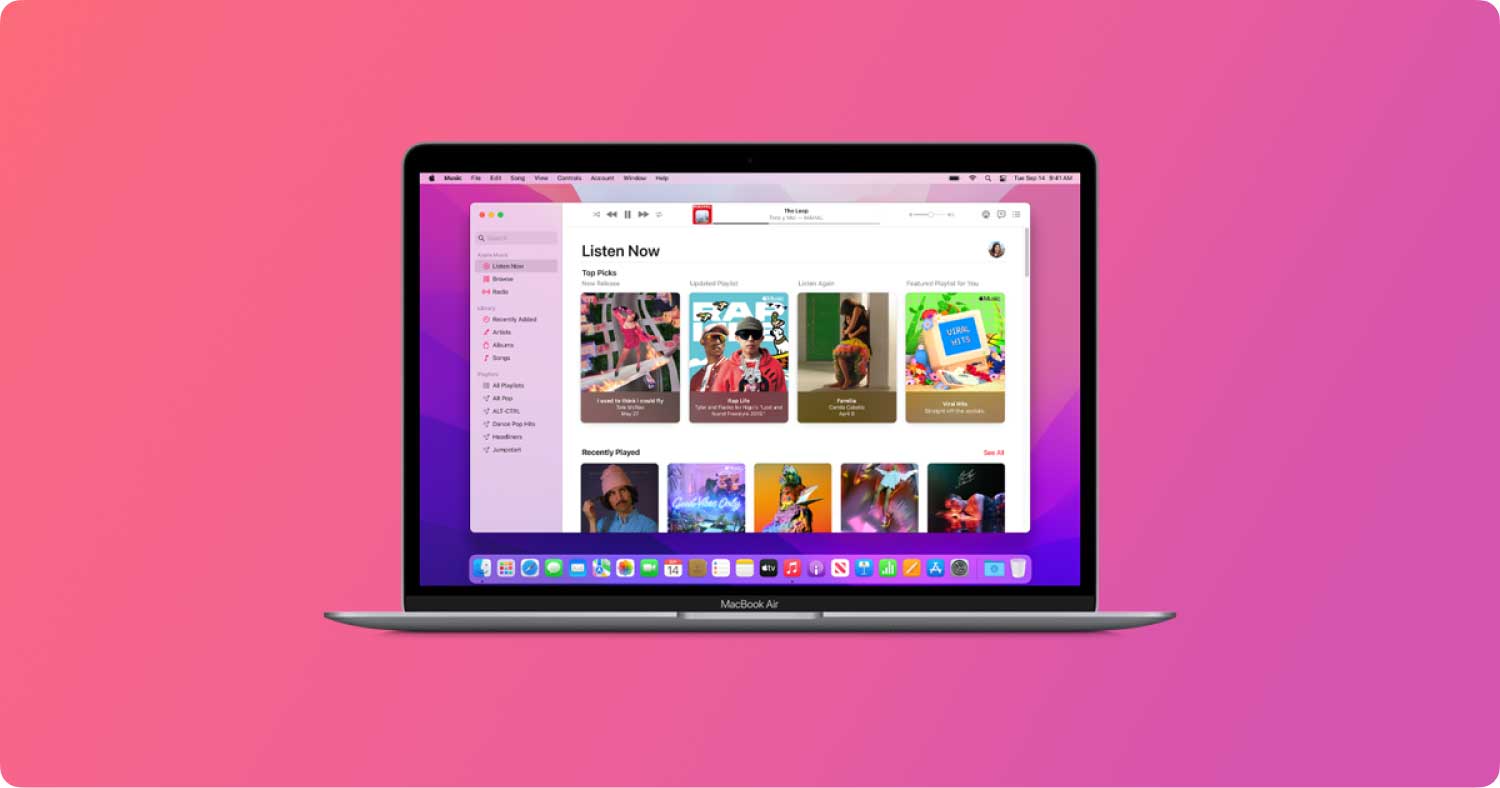
有时由于 iTunes 已经过时而发生错误。 如果方法 1 不起作用,那么这将是下一个合乎逻辑的步骤。
只需打开 iTunes 并转到“帮助”选项卡。 从那里单击“检查更新”。
另一种方法是卸载 iTunes 并在线搜索要下载的最新版本。
如果这仍然不起作用 - 继续。
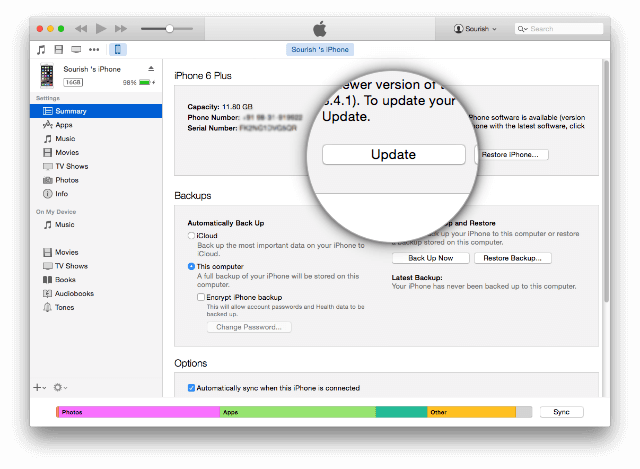
虽然关闭你的防病毒软件是一种风险,但它可能是让讨厌的错误消失所需要的。 反病毒程序做得很好,但有时即使程序被标记为安全,它们也倾向于阻止程序。
尝试执行以下操作:
希望通过承担这些风险,错误应该早就消失了。
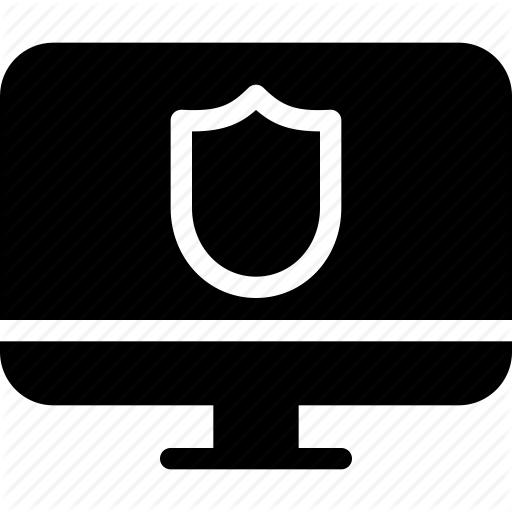
在某些情况下,可能是您的主机文件阻止了 iTunes 与 Apple 的服务器通信以进行更新。
这种方法需要您付出更多的努力,因为您需要一些访问服务器的知识。 此外,这可能是也可能不是解决方案,但如果您愿意接受它,我们将在此处为您提供详细信息。
对于Mac用户
1. 启动“应用程序”并单击“实用程序”文件夹。
2.打开“终端”
3. 输入命令:sudo nano /private/etc/hosts
*请注意,nano 和“/”之间有一个空格。
4. 如果提示输入您的密码,请使用您的 Mac 密码并按“返回”键。
5. 您输入的终端现在将显示与您输入的内容相关的主机文件。 向下滚动,直到看到包含的条目。
如果未找到此条目,则表示没有通信阻塞。
如果该条目确实存在,请删除包含的整个命令行。
6. 如果您必须删除该行,请与 iTunes 检查是否通过更新或恢复仍然出现错误。
对于Windows用户1. 转到“运行”。 最简单的方法是按 Windows 键 + R。
2.输入:C:\Windows\System32\drivers\etc\hosts
3. 您的计算机可能会询问您希望如何打开文件、查找并选择“记事本”。
4. 您现在应该得到一个带有主题标签和地址的列表。
5. 浏览以查找包含的任何行。
如果未找到此条目,则表示没有通信阻塞。
如果该条目确实存在,通过保存副本备份然后删除包含.6 的整个命令行。 如果您必须删除该行,请通过更新或恢复与 iTunes 检查错误是否仍然发生。如果 iTunes 在此过程后最终开始运行,那么您就大功告成了。 但是,如果没有,您就知道练习 - 继续。
有时,如果将这么多 USB 设备插入端口,计算机可能会感到困惑。 继续拔掉除 iOS 设备之外的所有其他设备,看看它是否有帮助。

回到更困难的事情,如果不是这个列表中最困难的方法,如果其他一切都失败了,它可能是所需的修复。
如果您不知道如何修改设备,我们建议将其留给可以的人。
但是,如果您确实知道,这就是您需要做的。
*准备硬件镊子或可以牢牢抓住小物品的东西。
1. 打开您的 iOS 设备。
2. 卸下固定电池的螺丝。
3. 寻找设备电缆并断开连接,然后重新连接。
4。 完成!
虽然它可能并不像看起来那么难,但请确保一切都反向完成。
希望这已经完成了它的工作,但如果没有,再一次......然后准备倒数第二个方法。
在这种方法中,iPhone 需要进入 DFU 模式。 此模式是可用的最深层恢复类型,应该能够使错误 21 永远消失。 仅当所有其他选项最终都没有产生结果时才尝试此方法。
考前准备
威尔森氏症可以预防吗?
如果您尝试了方法 6,请确保您没有损坏任何组件。
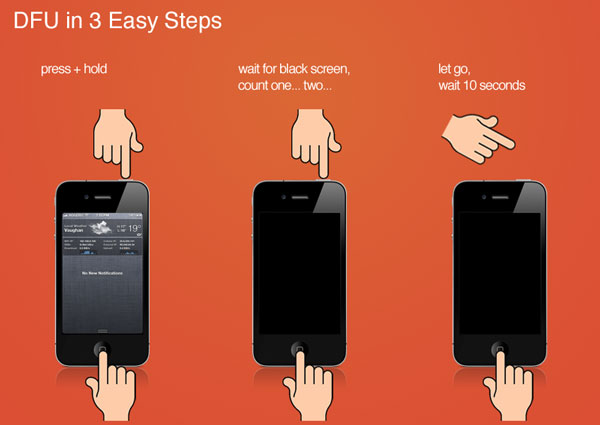
在Mac或Windows计算机上,应该弹出一个屏幕,指示它已在DFU模式下检测到设备。 (它可能会显示“恢复模式”-但只要屏幕为黑色,您便会正式进入DFU模式)。
*此过程可能需要一些尝试才能成功。 定时很重要,因此建议使用适当的计数或计时器。
现在您已经完成了整个过程,这应该已经解决了问题。
虽然 DFU 模式是可用的最终选项,但如果有一个更简单、更轻松的选项不是更好吗? 答案是肯定的,您可以利用这样的选择!
iOS系统恢复
修复各种iOS系统问题,如恢复模式,DFU模式,启动时的白屏循环等。
通过白色Apple徽标,黑屏,蓝屏,红屏将您的iOS设备恢复正常。
只修复你的iOS正常,完全没有数据丢失。
修复iTunes错误3600,错误9,错误14和各种iPhone错误代码
取消冻结您的iPhone,iPad和iPod touch。
免费下载
免费下载

这是哪里 FoneDog - iOS系统恢复 完全不用动脑子就可以使用。
以下是永久根除 iTunes 错误 21 的步骤:
1. 下载、安装和启动 FoneDog 工具包。 启动程序后,请确认我们易于使用的界面在您的屏幕上可见。
2. 通过 USB 数据线将您的 iOS 设备插入计算机。 确认 FoneDog 工具包能够检测到您的设备。
3. 在主菜单中,单击“iOS 系统恢复”。 您现在会注意到其他几个选项,例如“iOS 数据备份和恢复”、“iOS 数据恢复”等。 这些用于您需要维修的其他任何东西。
4. 单击“开始”。
5. 您的 iOS 设备将再次被自动检测。 可以通过单击“修复”来更新其固件。
6. 恢复将立即开始。 您可能已经注意到,所有错误在进行恢复时都消失了!
7.完成!

如您所见,使用 FoneDog,所有工作都已为您完成。 你不需要 经历漫长的过程 了。
它可以完成从完整的系统恢复到恢复您宝贵的数据到修复那些烦人的重启的所有事情。 您只需要一台电脑或笔记本电脑。
请记住,您再也不必将iOS设备带到维修店,因为在这里您的数据可能会因窥视和支付巨额费用而受到威胁。 只能由您自己一个人访问您的数据-应该是。点击按钮下载免费试用版:
使用 FoneDog - iOS 系统恢复后,您的 iOS 设备已准备就绪,但不仅如此。
如果您忘记备份数据,请不要担心 FoneDog - iOS数据恢复 你覆盖了吗? 与我们所有的软件一样简单,拥有一个可以为您高效完成所有工作的一站式程序总是好的。
因此,请先免费试用我们的产品。 通过我们用户友好的界面,您会立即看到它的功能以及为什么它受到我们满意的客户的喜爱和欢迎。 我们为我们的产品感到自豪,您也一样。 继续尝试。 就像 1、2、3 一样简单!
人们也读如何有选择地将数据从 iTunes 恢复到 iPhone?如何从 iPhone X/8/7/6/5/4 恢复已删除的数据?
发表评论
评论
热门文章
/
有趣乏味
/
简单困难
谢谢! 这是您的选择:
Excellent
评分: 4.5 / 5 (基于 84 评级)